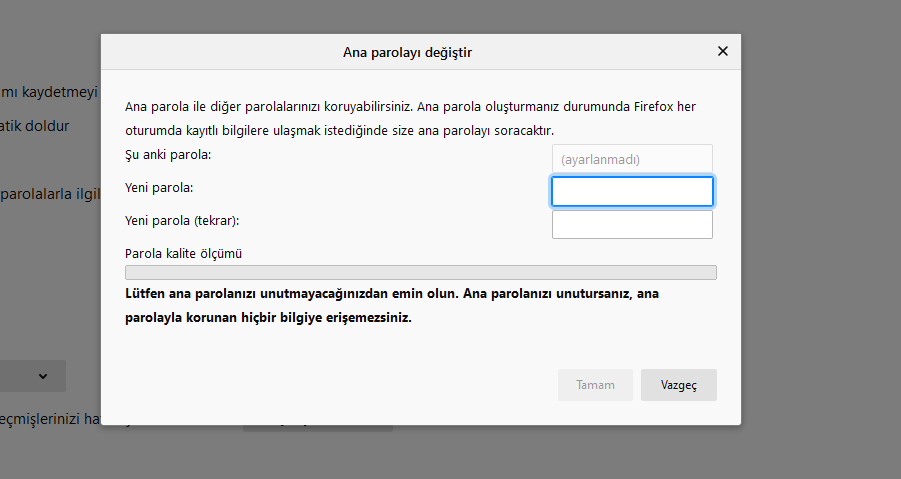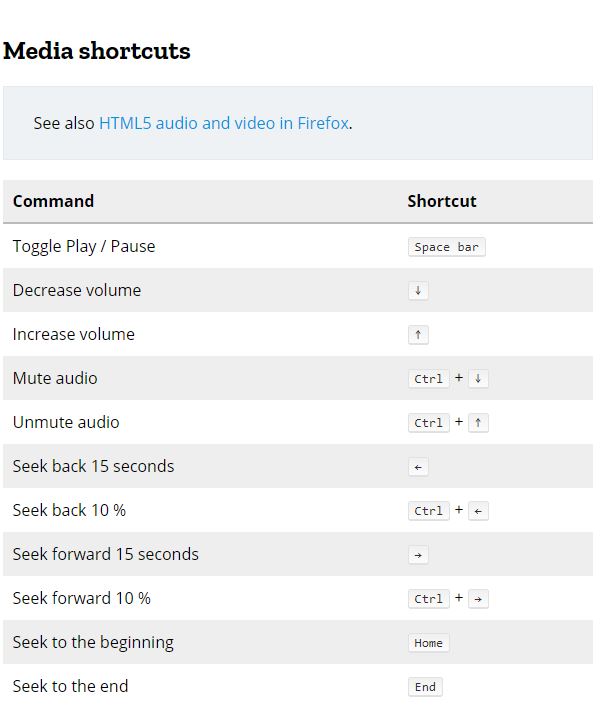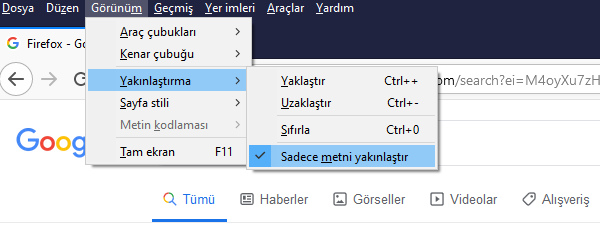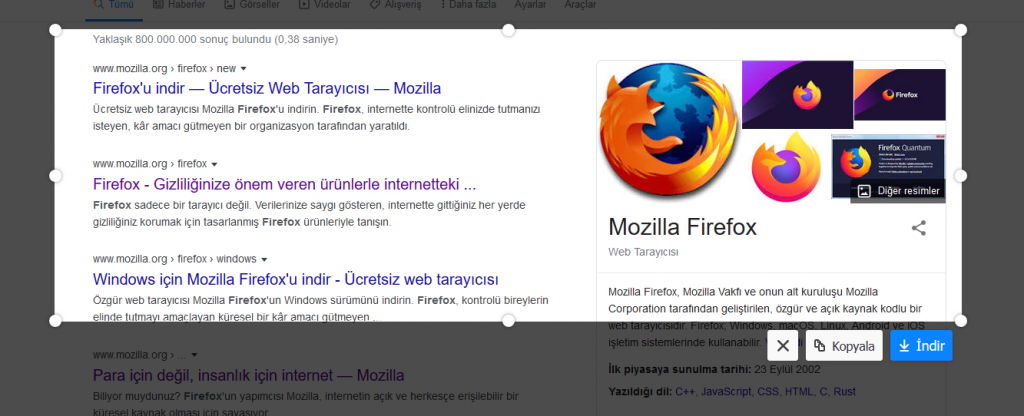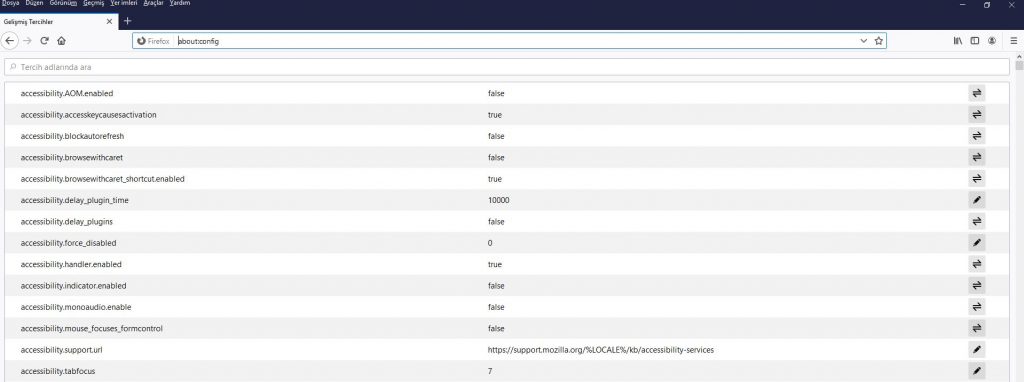Bilgisayar ya da cep telefonunda önceden yüklenmiş internet tarayıcısının kullanım oranı belli bir seviyede olsa da farklı tarayıcıların yüklenme oranı da oldukça yüksek. Tarayıcıların neredeyse hepsinin yaptığı iş aynı olmasına rağmen, sundukları farklı özellikler ile tercih ediliyorlar. İnternet tarayıcıları arasında Mozilla Firefox önemli bir yere sahip. Firefox; hızlı, güvenli ve özelleştirilebiliyor. Çoğu tarayıcının kendine has özellikleri bulunuyor. Bu haftaki ” Firefox’un Fazla Bilinmeyen Özellikleri ” başlıklı yazımda, Mozilla Firefox tarayıcısından en iyi şekilde nasıl yararlanılacağı ve aynı zamanda fazla bilinmeyen özellerinden bahsedeceğim.
Ana Parola İşlemleri
Mozilla Firefox ile internette gezinirken parola gerektiren servislerin parolalarını diğer çoğu internet tarayıcısında olduğu gibi kaydedebilirsiniz. Firefox’ta daha önce otomatik kullanım için kaydedilen parolaları direk kullanmak yerine bir ana parola üzerinden kullanarak ikinci bir güvenlik önlemi almış olursunuz. Her servis için farklı parola kullanırken sadece bir ana parola altında bütün servislerin farklı parolalarını kullanabilirsiniz. Bu işlemde sadece ana parolayı hatırlamak yeterli olacaktır.
Ana parolayı belirlemek için Menü > Seçenekler > Gizlilik ve Güvenlik ekranından Hesaplar ve Parolalar kısmında Ana Parola Kullan imini işaretlemek yeterli olur.
Araç Çubuğu Menüsünü Özelleştirme
Firefox’ta araç çubuğunda bulunan öğeleri değiştirebilir ya da kaldırabilirsiniz. Bu işlemi yapabilmek için Menü > Özelleştir ekranı kullanılır. Bu ekranda araç çubuğunda bulunan öğeler sürükle bırak yöntemi ile eklenip çıkartılabilir.
Medya Kısayolları
Firefox internet tarayıcısı, medya oynatırken klavye tuşlarının kullanılmasına olanak sağlar. Tarayıcı üzerinden bir medya oynatıcı uygulamanın sahip olduğu çoğu özellik iki tuş ile kolayca kullanılabilir.
Sadece Metni Yakınlaştırma
Firefox tarayıcı ekran içeriğini yakınlaştırıp uzaklaştırmak birlikte, yapılan bu işlem esnasında sadece yazıların boyutunu değiştirilebilir. Bu işlemle ekran içeriği yakınlaştırılırken ekrandaki fotoğraf ya da reklamların da aynı şekilde büyümesi önlenmiş olur. Bu özelliği kullanabilmek için menü çubuğundaki görünümün penceresinden yakınlaştır altındaki sadece metni yakınlaştır’ı seçmek yeterlidir.
Ekran görüntüsünü almak
Firefox’ta eğer istenirse sadece tarayıcı ekranında ekran görüntüsü alınabilir. Tarayıcı ekranında farenin sağ tuşuna basıldığında gelen pencereden Ekran görüntüsü al‘ı seçerek, istenilen alanı işaretleyip kaydedebilir ya da PNG formatında bilgisayara indirebilirsiniz.
Firefox gizli Tweak Arayüzü
Firefox internet tarayıcısının neredeyse bütün ayarlarını kendinize göre değiştirebilirsiniz. Ayarları değiştirirken internetten araştırma yapmanın oldukça önemli olduğunu söylemeliyim. Farkında olmadan internet tarayıcınızı kullanılmaz hale getirebilirsiniz. Firefox’da Tweek ayarlarına girebilmek için adres çubuğuna about: config yazmak yeterlidir. Girişte güvenlik ile alakalı bir ekranı geçtikten sonra hangi konuda değişiklik yapılmak isteniyorsa öncelikle arayabilir ve istenilen değişikliği yapabilirsiniz. Firefox Tweak ekranında oldukça fazla değiştirilebilir ayar bulunuyor.
Twitter takip için @salihertugrul Instagram takip için teknokafe